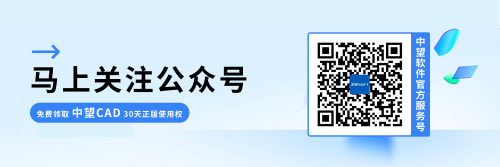CAD怎样设置打印光栅图形(JPG/PNG)的背景色
返回CAD怎样设置打印光栅图形(JPG/PNG)的背景色
你是否曾在CAD中将图纸打印成JPG或PNG等光栅图像格式时,发现背景色并非你想要的?默认的白色背景可能无法满足特殊展示或嵌入深色PPT的需求,而手动后期编辑又效率低下。
其实,CAD软件的打印设置本身内置了直接修改光栅图形背景色的功能。只需在打印配置中调整一个关键设置,即可轻松输出黑色、白色或其他任何背景色的图片。
问题描述:
如果打印一个光栅图形需要为黑色底色,该如何进行设置呢?
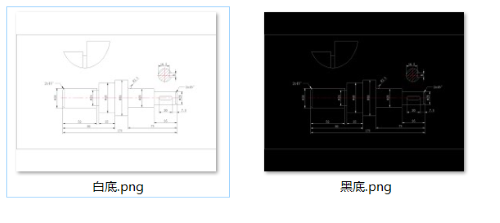
步骤指引:
1.点击菜单【文件-打印】(【PLOT】命令),打开打印对话框;
2.选择JPG或PNG虚拟打印机,点击【特性】,进入绘图仪设置;
3.点击【自定义特性】按钮,将背景颜色设置为需要的颜色。
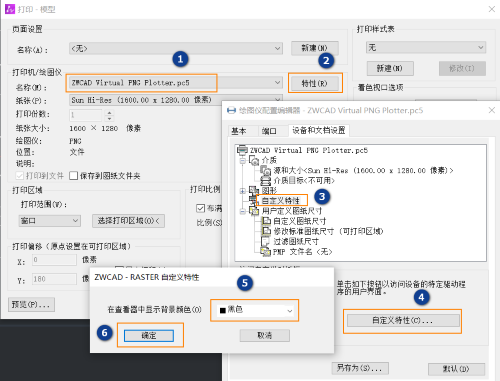 以上就是本篇文章的全部内容,希望对你有所帮助!
以上就是本篇文章的全部内容,希望对你有所帮助!
推荐阅读:3D建模软件
推荐阅读:三维CAD